Оптимально — от 6 до 8 стадий. Слишком короткая воронка не даёт аналитики, а слишком длинная усложняет процесс. Главное — чтобы названия стадий были понятны каждому менеджеру и соответствовали логике продаж.
Отслеживать процесс продажи и стадии, которые проходит каждый продавец, сложно, но очень важно. Ведь от момента первого контакта с клиентом до покупки им товара может пройти пара дней или недель, но бывает, что процесс продажи растягивается до полугода и даже года! А если сделок несколько? Важно понимать, на каком этапе находится каждая из них. Чтобы ничего не упустить из виду, лучше всего автоматизировать процессы продаж. Об этом мы и расскажем!
Что такое Стадии сделок в CRM
Допустим, есть клиент, который что-то хочет купить, и есть продавец, которому нужно что-то продать. Как итог – клиент либо покупает у вас, либо нет. Когда процесс продажи короткий, все кажется простым.

Но если продажа растягивается во времени (часто часто происходит например в b2b продажах), лучше раздробить её на части (этапы), чтобы руководитель компании понимал, что происходит: ведет ли продавец переговоры или уже перешел к заключению договора.
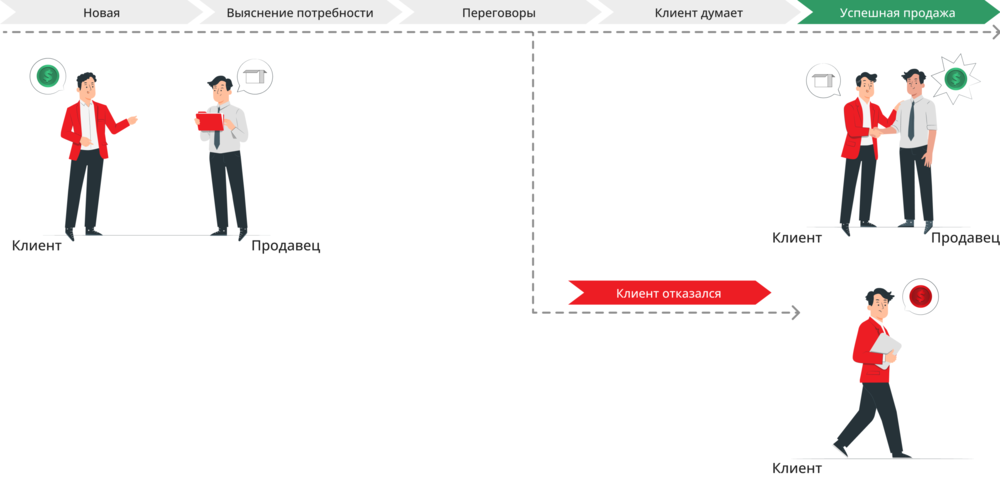
Давайте рассмотрим, какими бывают стадии продаж бывают. Начать стоит с того, что они делятся на три группы:
Начальная стадия сделки — это первый контакт продавца с клиентом; на изображении выше обозначен как "новая"
Промежуточные стадии сделки — на изображении дробится на три этапа: "выяснение потребности", "переговоры" и "клиент думает")
Финальные стадии сделки — любой результат сделки: положительный или отрицательный; на изображении – "успешная продажа" или "клиент отказался").
В Битрикс24 визуальное отображение разделения на стадии организовано достаточно просто. Все сделки отображаются списком, в одном из столбцов которого нарисован так называемый "градусник": шкала, которая отображает движение клиента по стадиям продажи. Это позволяет визуально увидеть, на каком этапе находится сделка. "Зеленый" – сделка заключена, "розовый" – сделка не заключена. И промежуточные стадии (для удобства все они подписаны).
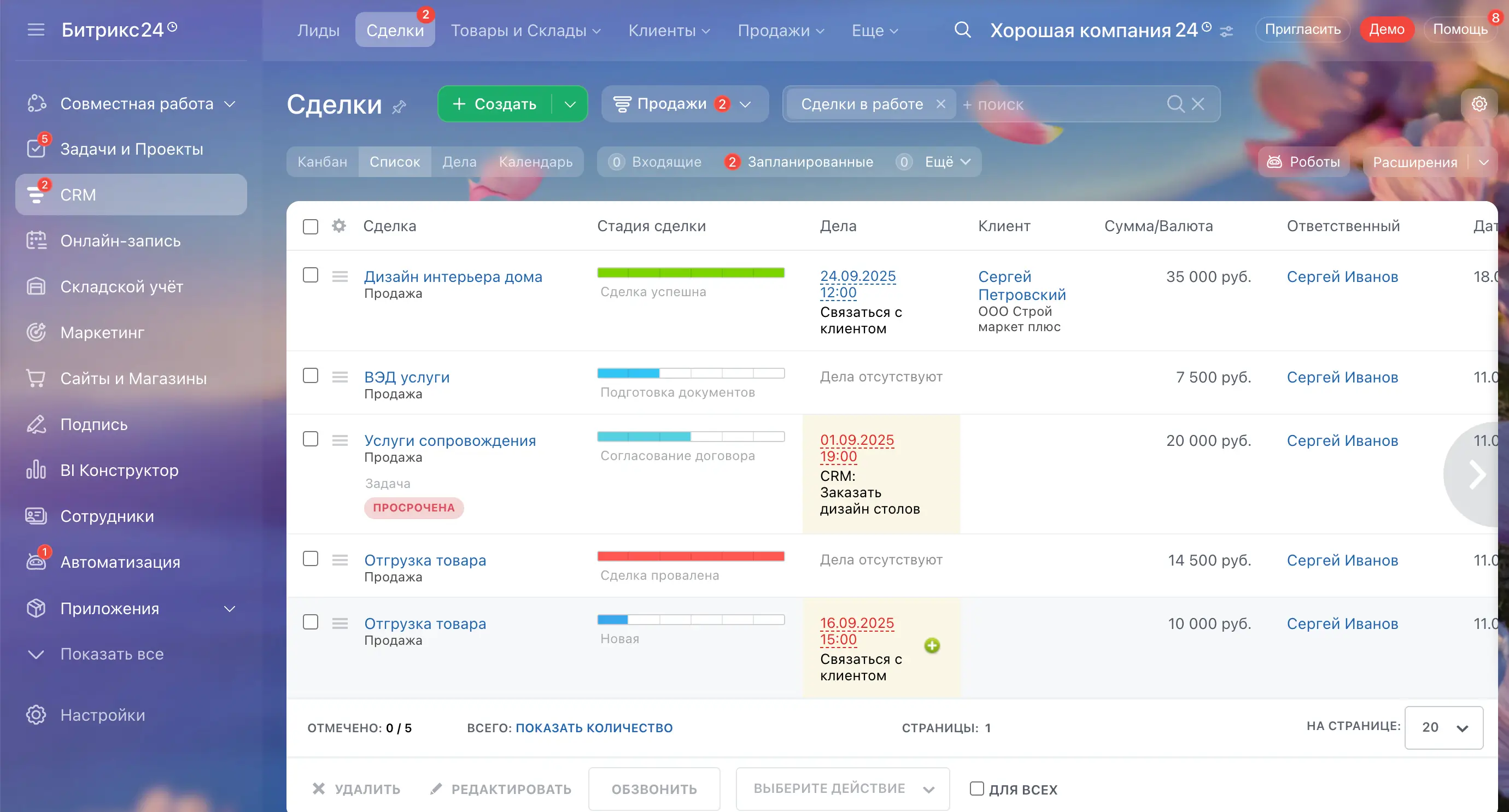
Сделки в CRM Битрикс24 в списочном представлении
Кроме того, сделки в CRM Битрикс24 можно отобразить в виде канбан-доски. В Канбан представлении, все сделки разнесены по этапам виртуальной доски что позволяет сразу наглядно понимать на какой стадии находятся какие сделки, на какой стадии скопилось больше всего сделок.
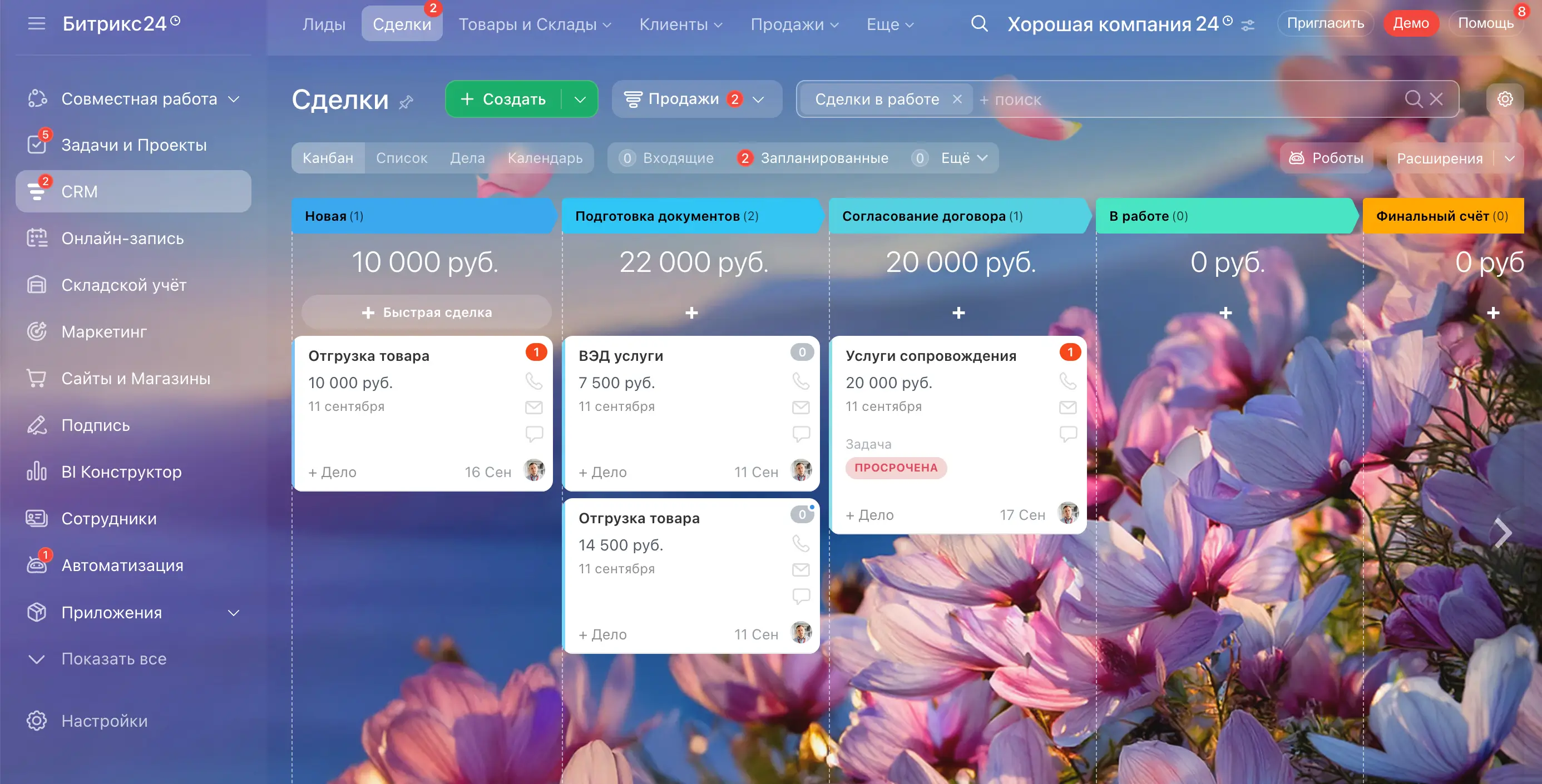
Сделки в CRM Битрикс24 в Канбан представлении
Лид или сделка?
Если рассматривать процесс продажи целиком в рамках CRM системы Битрикс24, то можно разделить его на две категории: лид и сделка. Немного теории.
Лид – это - это самый «холодный контакт», зацепка, которая может стать клиентом, а может и не стать. Это может быть e-mail, номер телефона, какое-то событие - все, за что можно «зацепиться», чтобы получить клиента.
Сделка – это конкретизированный интерес потенциального покупателя. В классической формулировке в сделку мы конвертируем лид, который уже готов покупать.То есть сначала мы продаем товар или услугу как лид, потом как сделку.


Лид пришел, мы созвонились с потенциальным клиентом и либо перенесли его в сделку, либо отбраковали. Это самый часто используемый из-за своей простоты метод.

В этом примере лид включает в себя много стадий. Мы получаем новый "холодный" контакт, созваниваемся с ним, договариваемся о цене, подписываем договор, получаем оплату и только тогда переносим контакт в сделку. В сделке он находится до момента передачи товара и подписания акта выполненных работ или накладной.

В этом примере все стадии продажи проводятся в сделке.

Чтобы стадии продаж, запланированные в вашей CRM-системе, были удобны в использовании, важно правильно их прописать. Поэтому мы собрали для вас небольшую памятку.
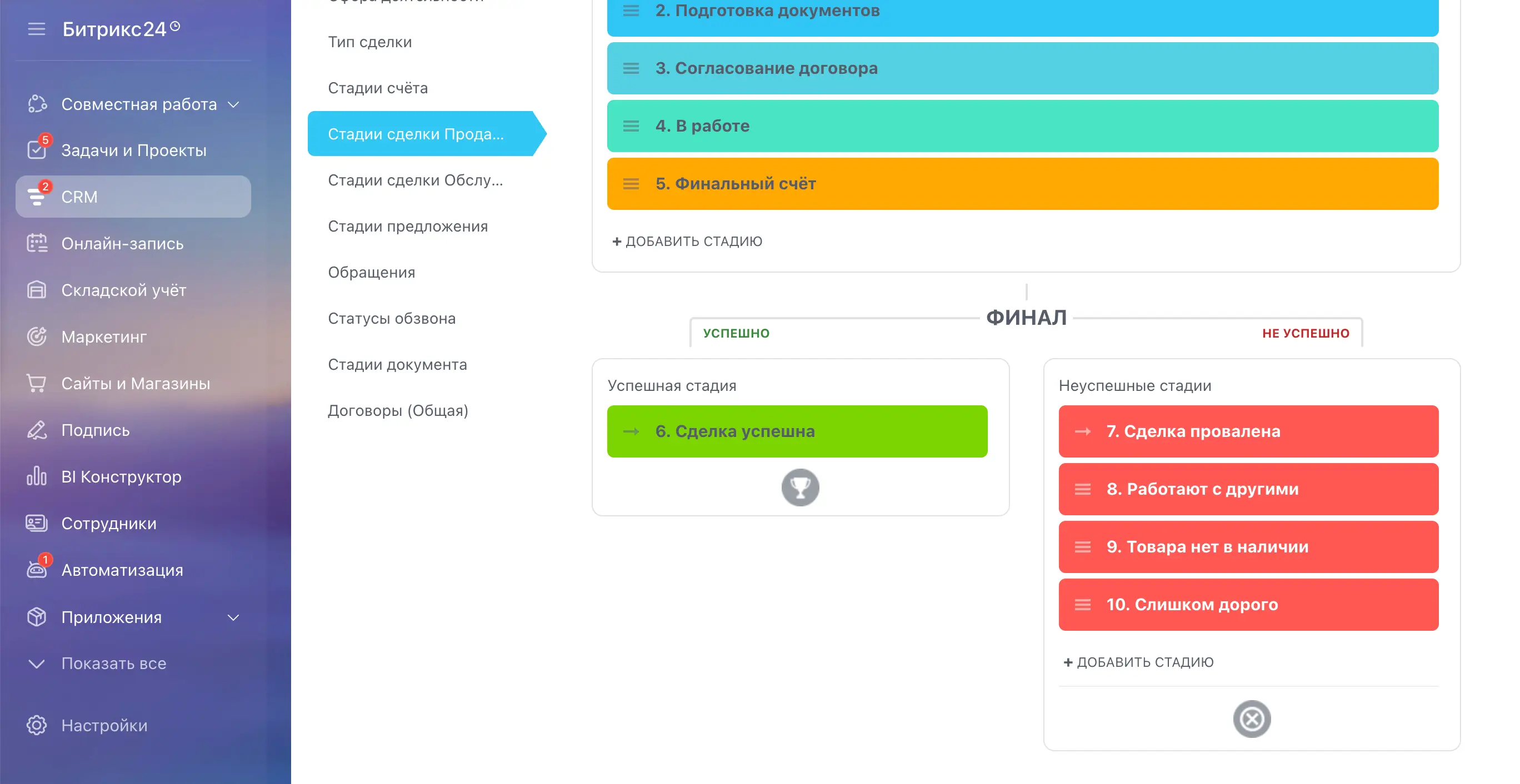
Пример стадий браковки сделок в CRM Битрикс24
Также в будущем эти данные можно будет использовать для повторной связи с клиентом и предложения ему товара или услуги на более интересных для него условиях.
Например, если клиент отказался от покупки, потому что товар оказался для него дорогим, есть смысл позвонить ему в тот период, когда на этот товар будет скидка.
Как мы видим, работа с лидами может приносить пользу, если подходить к ней с умом. Дробление на стадии позволит отслеживать, на каком этапе находится сделка в данный момент, а функция отчетов в Битрикс24 поможет отследить эффективность работы отдела продаж в целом и визуально увидеть воронку продаж за текущий период.
